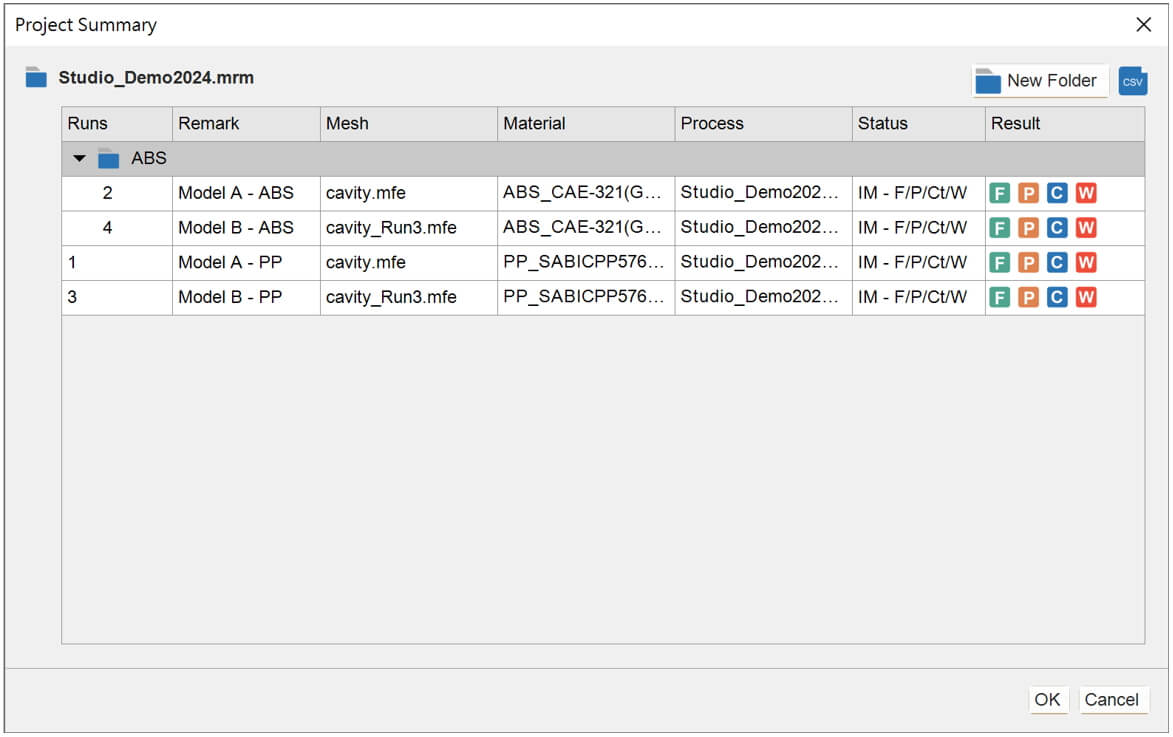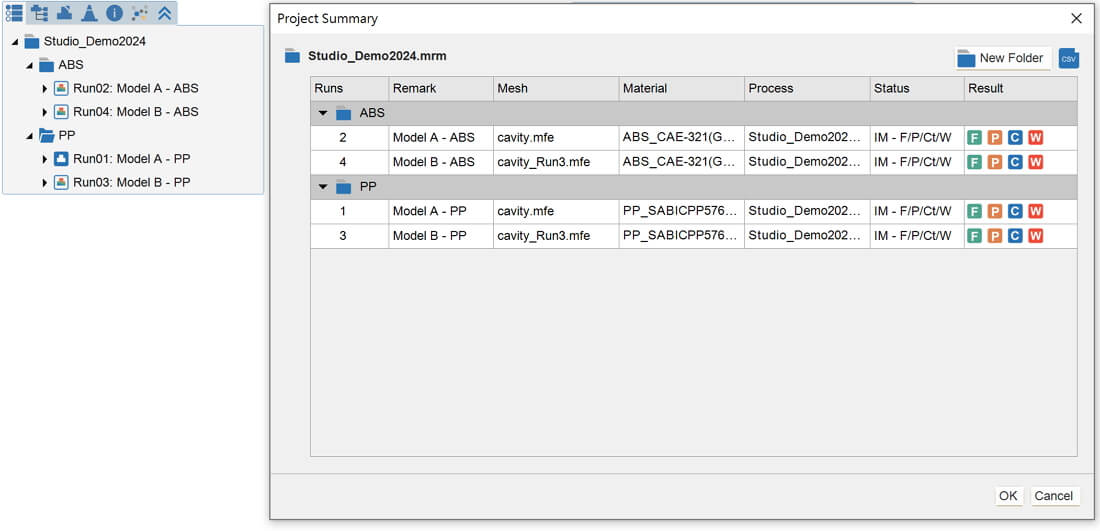科盛科技技术支持部 技术副理 杨巡
利用分类工具提升产品开发效率
产品开发的阶段若是想要提升制程质量,寻找最佳的制程条件,往往需要进行大量的参数测试,进而找到最佳的制程条件进行生产,在单一项目下会有多种参数同时进行测试,假如项目中同时测试不同材料、控制不同模温、不同料温、不同射压对于结果的影响,测试完的结果不易整理,复杂的参数会增加后续资料分类与整理结果的困难度,耗费许多时间与精神,透过Moldex3D,用户可利用组别总览 Excel 格式报告功能进行多组别的图表比较报告,一目了然的比较不同设变参数,可以更轻易的分类与整理模拟结果,清晰的界面方便检查设定参数,可减少测试过程人为的错误,进而提升产品开发效率。
以下步骤为分群设定、输出设定信息与比较操作参数结果。
步骤示范:如何利用工具找寻最佳的模温与料温成型条件?
模温与料温对于射出成型中进行流动影响很大,一般而言料商会提供建议的材料操作区间。
范例中的材料精灵建议材料操作条件(如图一橘色边框)模温范围是40℃到80℃,料温操作范围是200℃到250℃(如图一中的红色边框),可依照建议的成型条件范围,设定多组操作条件进行分析,范例模温两个条件60℃与70℃,料温三个条件200℃、225℃、250℃,进行分析与比较结果的差异,藉此进一步评估最佳模温与料温的条件。
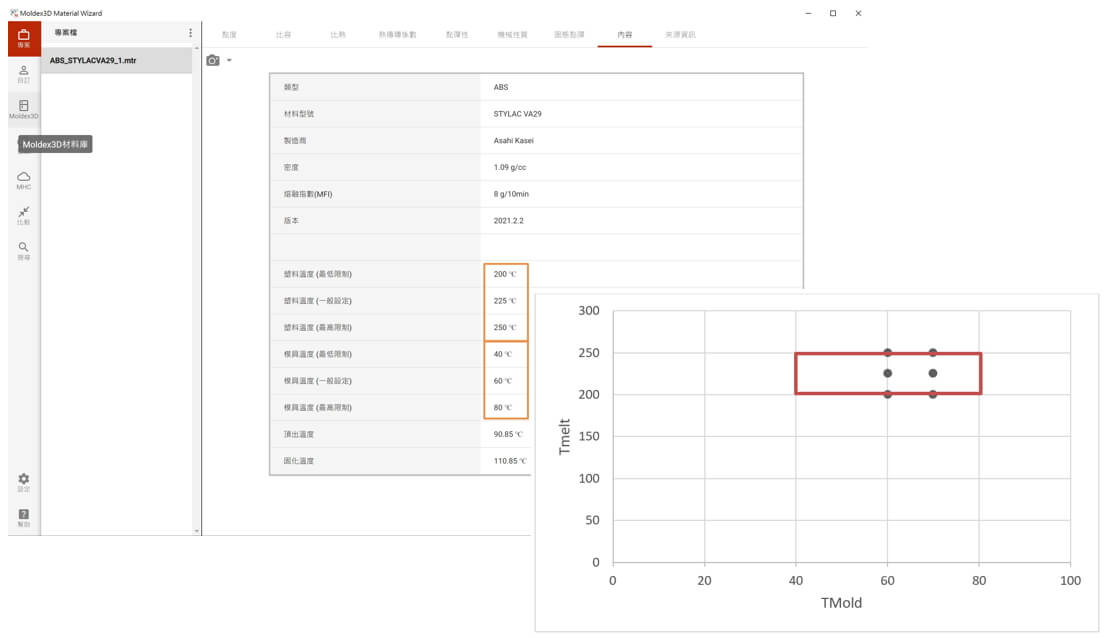
图一 材料操作条件建议
步骤一:按照上述范例设计建立模温与料温不同的六个组别并完成分析后,在项目名称鼠标右键点选组别总览
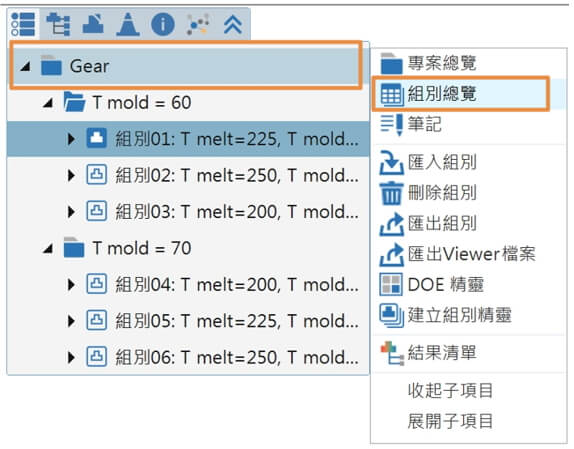
步骤二:点选更新,在Studio 确认项目信息。比较分析结果,找寻最佳条件。选取 ![]() 选项,选择格式,导出Excel 档案。
选项,选择格式,导出Excel 档案。
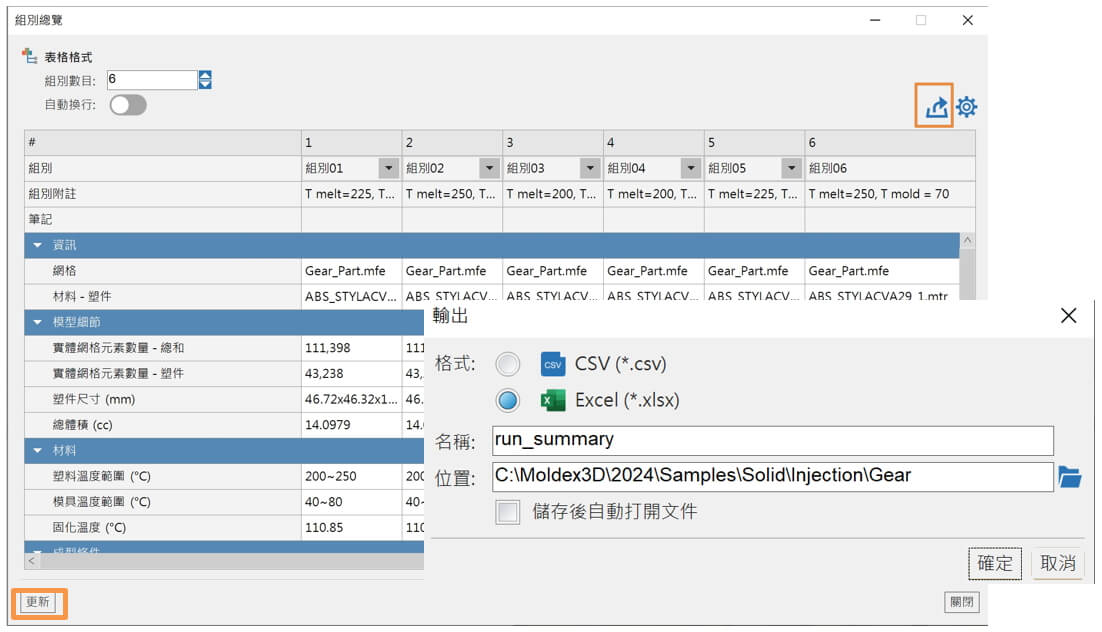
步骤三:以Excel多组别比较的报告档,检视项目中组别参数信息。此范例利用结果比较最大射压决定最佳操作条件。组别2与组别6最大射压较小,为较佳的操作条件。
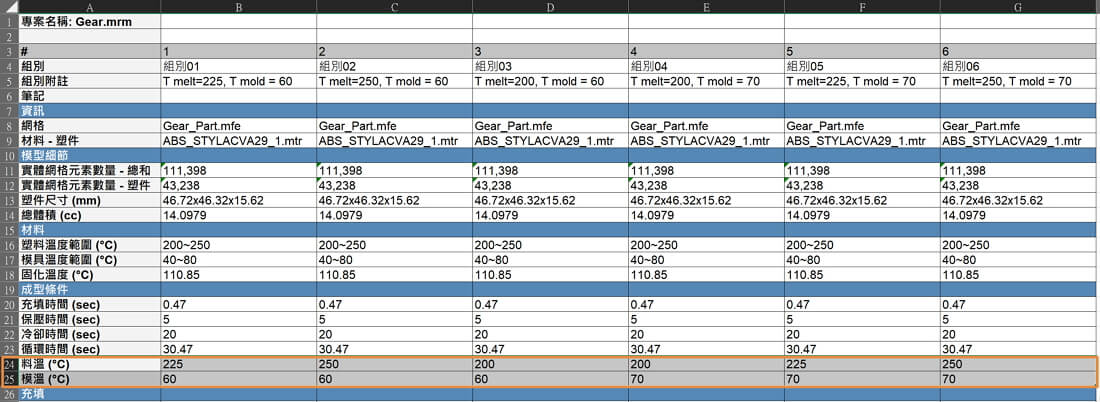
追加:组别文件夹功能,将分析组别分群整理
参数测试过程,使用者依照可以测试的需求设定不同材料、不同模温、不同料温、不同射压相关参数进行分析,再将设定好的分析组别分群,不仅Project Summary可以分群显示,此设定也会套用到Model tree可以显示。范例是比较不同模温PP与ABS差异影响的项目。先建立PP与ABS的群组(如图二),在Model Tree的组别右键点选Run Folder功能,叫出Project Summary页面(如图三)。